Höfundur:
Marcus Baldwin
Sköpunardag:
21 Júní 2021
Uppfærsludagsetning:
1 Júlí 2024
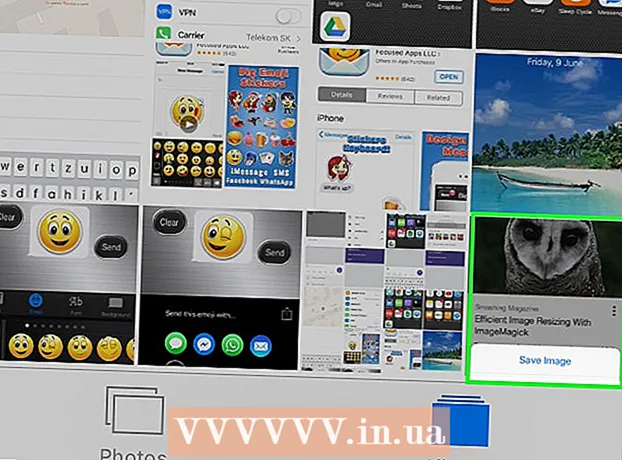
Efni.
Límmiðar eru myndir sem þú getur fest við skilaboðin þín, sem eykur breytileika þeirra mun meira en hefðbundin broskörlur og emojis. Það eru hundruð límmiðaforrita í boði í appverslun tækisins en WhatsApp gerir þér kleift að festa hvaða mynd sem er við skilaboðin þín. Þetta þýðir að þú getur notað hvaða mynd sem er límmiða.
Skref
Aðferð 1 af 2: Forritagerðarforrit
 1 Skilja hvernig límmiðar virka. WhatsApp sjálft styður þau ekki. Í staðinn geturðu fest þau sjálf við skilaboðin. Það eru nokkur forrit sem innihalda safn mynda sem líkjast hefðbundnum límmiðum. Þú getur bætt þeim við skilaboðin þín svo að viðtakandinn geti séð þau.
1 Skilja hvernig límmiðar virka. WhatsApp sjálft styður þau ekki. Í staðinn geturðu fest þau sjálf við skilaboðin. Það eru nokkur forrit sem innihalda safn mynda sem líkjast hefðbundnum límmiðum. Þú getur bætt þeim við skilaboðin þín svo að viðtakandinn geti séð þau. - Því miður, vegna þess að það eru engir límmiðar í WhatsApp, þá geturðu ekki notað hreyfimiða í WhatsApp. Hins vegar er hægt að senda stutt myndskeið.
 2 Opnaðu app verslunina. Það eru mörg forrit til að velja úr sem bjóða upp á þúsundir mismunandi límmiða fyrir WhatsApp og svipaða spjallþjónustu. Svipuð forrit eru jafn fáanleg fyrir iOS og Android tæki.
2 Opnaðu app verslunina. Það eru mörg forrit til að velja úr sem bjóða upp á þúsundir mismunandi límmiða fyrir WhatsApp og svipaða spjallþjónustu. Svipuð forrit eru jafn fáanleg fyrir iOS og Android tæki.  3 Finndu límmiðaforrit. Þegar þú ferð yfir forrit, slepptu þeim sem þurfa of mörg leyfi. Lestu umsagnir til að sjá hvort forritið virkar fyrir aðra WhatsApp notendur. Mörg límmiðaforrit hafa aðeins lítið úrval af ókeypis límmiðum. Vinsælustu forritin eru:
3 Finndu límmiðaforrit. Þegar þú ferð yfir forrit, slepptu þeim sem þurfa of mörg leyfi. Lestu umsagnir til að sjá hvort forritið virkar fyrir aðra WhatsApp notendur. Mörg límmiðaforrit hafa aðeins lítið úrval af ókeypis límmiðum. Vinsælustu forritin eru: - Emojidom (Android)
- Bros og minningar fyrir spjall (Android)
- Límmiðar ókeypis (iOS)
- Fyndnir Emoji límmiðar (iOS)
 4 Ræstu forritið til að finna límmiðann. Í flestum forritum eru límmiðar flokkaðir í mismunandi flokka. Þeir eru einnig með ókeypis límmiða til að para við þá sem þú þarft að borga fyrir. Finndu fullkomna límmiða fyrir skilaboðin þín.
4 Ræstu forritið til að finna límmiðann. Í flestum forritum eru límmiðar flokkaðir í mismunandi flokka. Þeir eru einnig með ókeypis límmiða til að para við þá sem þú þarft að borga fyrir. Finndu fullkomna límmiða fyrir skilaboðin þín.  5 Smelltu á límmiðann sem þú vilt nota.
5 Smelltu á límmiðann sem þú vilt nota. 6 Með því að smella á límmiða afritast það á klemmuspjaldið. Farðu aftur í skilaboðin, smelltu á textareitinn í samtalinu og veldu „Líma“.
6 Með því að smella á límmiða afritast það á klemmuspjaldið. Farðu aftur í skilaboðin, smelltu á textareitinn í samtalinu og veldu „Líma“. - Emojidom - Emojidom inniheldur lyklaborð og textaskjá. Sláðu inn skilaboðin þín og sláðu inn myndirnar sem þú vilt. Smelltu á „Senda“ hnappinn þegar því er lokið og veldu síðan „WhatsApp forrit“. Þú getur líka smellt á „Hengja“ hnappinn í WhatsApp og valið mynd þar.
- Bros og minningar fyrir spjall - Bankaðu á límmiðann sem þú vilt senda á WhatsApp. Þegar límmiðinn hefur verið valinn, bankaðu á WhatsApp neðst í hægra horninu. Gerðu allar breytingar sem þú vilt og smelltu síðan á Ljúka. Whatsapp opnast og þú getur valið samtalið sem þú vilt bæta því við.
- Límmiðar ókeypis - Smelltu á límmiðann sem þú vilt bæta við WhatsApp samtalið þitt. Veldu „WhatsApp“ af listanum yfir skilaboðaforrit. Smelltu á „opna í WhatsApp“ til að ræsa forritið. Veldu samtalið sem þú vilt festa límmiðann við.
- ChatStickerz - Finndu og smelltu á límmiðann sem þú vilt bæta við WhatsApp. Veldu WhatsApp af listanum yfir forrit. Ef þú sérð ekki WhatsApp, smelltu á „Upplýsingar“ og bættu síðan við WhatsApp. Veldu samtalið sem þú vilt bæta límmiðanum við.
Aðferð 2 af 2: Notkun mismunandi mynda
 1 Skilja hvernig límmiðar virka í WhatsApp, það er svipað og myndir virka. Þar sem WhatsApp styður ekki límmiða geturðu aðeins sent mynd. Þú getur fundið límmiðamyndaskrár á netinu og vistað síðan gögnin til að senda límmiða til WhatsApp.
1 Skilja hvernig límmiðar virka í WhatsApp, það er svipað og myndir virka. Þar sem WhatsApp styður ekki límmiða geturðu aðeins sent mynd. Þú getur fundið límmiðamyndaskrár á netinu og vistað síðan gögnin til að senda límmiða til WhatsApp. - WhatsApp hefur hreyfimyndir. Aðeins fyrsti ramminn mun endurspeglast í skilaboðunum.
 2 Ákveðið hvaða mynd þú vilt senda sem límmiða. Þú getur sent hvaða mynd sem er í gegnum WhatsApp, svo þú getir notað hvaða mynd sem þú vilt. Þú getur halað niður hvaða mynd sem er af netinu sem þú heldur að væri fullkomin sem límmiði.
2 Ákveðið hvaða mynd þú vilt senda sem límmiða. Þú getur sent hvaða mynd sem er í gegnum WhatsApp, svo þú getir notað hvaða mynd sem þú vilt. Þú getur halað niður hvaða mynd sem er af netinu sem þú heldur að væri fullkomin sem límmiði.  3 Vista myndina í tækinu þínu. Þegar þú finnur mynd sem þér líkar, bankaðu á og haltu henni þar til myndavalmyndin opnast. Veldu „Vista mynd“ til að hlaða niður myndinni í Photos eða Gallery forritið í tækinu þínu.
3 Vista myndina í tækinu þínu. Þegar þú finnur mynd sem þér líkar, bankaðu á og haltu henni þar til myndavalmyndin opnast. Veldu „Vista mynd“ til að hlaða niður myndinni í Photos eða Gallery forritið í tækinu þínu.  4 Hengdu mynd við WhatsApp skilaboðin þín. Smelltu á hnappinn „Hengja“ á spjallskjánum og finndu möppuna með myndum. Vistaða myndina er hægt að finna í möppu sem heitir Niðurhal.
4 Hengdu mynd við WhatsApp skilaboðin þín. Smelltu á hnappinn „Hengja“ á spjallskjánum og finndu möppuna með myndum. Vistaða myndina er hægt að finna í möppu sem heitir Niðurhal.  5 Veldu myndina sem þú vilt nota sem límmiða. Því minni sem myndin er, því meira mun hún líta út eins og límmiða.
5 Veldu myndina sem þú vilt nota sem límmiða. Því minni sem myndin er, því meira mun hún líta út eins og límmiða.



